Jak włączyć lub wyłączyć tryb ciemny w aplikacji Signal Messaging
Media Społecznościowe / / August 04, 2021
Reklamy
W tym przewodniku pokażę ci włączać i wyłączać tryb ciemny w aplikacji do przesyłania wiadomości Signal. Niemal każdy z nas korzysta ze smartfonów średnio przez prawie 12 godzin dziennie. Niektórzy nawet przesadzają z ponad 12 godzinami korzystania ze smartfona. Na dłuższą metę ciągłe wpatrywanie się w telefony wpłynie na twój wzrok. Ale żeby sobie z tym poradzić, systemy operacyjne smartfonów wprowadziły tryb ciemny. W trybie ciemnym tło wyświetlacza smartfona staje się ciemniejsze w cieniu. Dlatego w warunkach słabego oświetlenia oglądanie ekranu telefonu nie powoduje urazów w oczach.
Nadal nie zaleca się długiego wpatrywania się w smartfony, ale tryb ciemny ułatwia to. W prawie wszystkich aplikacjach można znaleźć opcję przełączania między trybem ciemnym i jasnym. Nawet najnowsza rewelacyjna aplikacja Signal ma również opcję przełączania między trybem jasnym i ciemnym. Na każdej platformie, na której dostępna jest aplikacja Signal, można włączyć lub wyłączyć tryb ciemny. Zobaczmy, jak to zrobić.
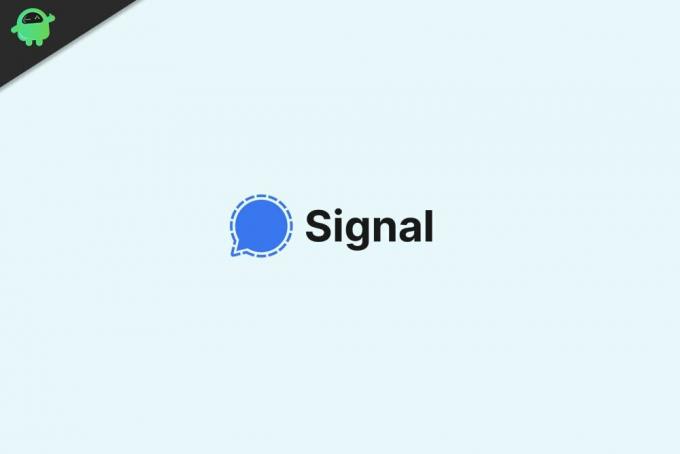
Włącz lub wyłącz tryb ciemny w Signal
Oto kroki, aby włączyć tryb ciemny.
Reklamy
- otwarta aplikacja sygnału
- W lewym górnym rogu dotknij swojego zdjęcia profilowego

- Następnie dotknij Wygląd

- Pod motywem możesz przełączać się między jasnym, ciemnym i domyślnym motywem systemowym.

Zwykle na moich urządzeniach ustawiam motyw na domyślny systemowy tryb ciemny, więc aplikacje automatycznie pozostają w tym trybie od momentu instalacji.
Powyższe kroki były przeznaczone dla użytkowników iPhone'a Signal. Nawet na urządzeniach z Androidem możesz w podobny sposób włączać lub wyłączać tryb ciemny.
Ustaw tryb ciemny w aplikacji Signal dla systemu Android
- sygnał otwarty
- Stuknij przycisk z 3 kropkami, aby rozwinąć małe menu
- Następnie dotknij Ustawienia
- Iść do Wygląd> dotknij Motyw

- Wybierz między ciemnym, jasnym i domyślnym motywem systemowym.
Zmiana motywu w aplikacji Signal Desktop?
Jeśli uzyskujesz dostęp do Signal z wygodnego pulpitu, możesz również włączyć tryb ciemny dla wersji aplikacji Signal na komputery PC
- otwórz aplikację Signal na komputer
- Kliknij swój profil
- Następnie kliknij ikona koła zębatego dla ustawień
- Następnie idź do Preferencje
- Wybierz Motyw
- Jak zwykle wybierz między ciemnym, jasnym i domyślnym motywem systemowym
W ten sposób włączasz tryb ciemny lub przełączasz się między ciemnymi i jasnymi motywami w aplikacji Signal na różnych platformach. Twoje zdrowie wzroku jest ważne, więc używaj trybu ciemnego, aby zmniejszyć stres.
Powiązane artykuły w Signal
- Jak ustawić Signal jako domyślną aplikację do przesyłania wiadomości na urządzeniu z systemem Android
- Czy Signal przechowuje dane użytkownika
- Jak korzystać z pakietów naklejek w Signal
- Przełącz się z WhatsApp na Signal



